
Для вирішення цього питання використовуються такі програмні і апаратні засоби, як мережеві екрани (firewall). Існують складні спеціальні комплекси, що забезпечують інформаційну безпеку, проте в цьому матеріалі ми поговоримо про домашніх комп'ютерах і програмах, що дозволяють контролювати доступ в інтернет.
На даний момент існує безліч програм-файерволов. Деякі з них є самостійними платними продуктами, інші ж входять до складу антивірусів. На просторах мережі досить і безкоштовних файерволов, що володіють непоганий ступенем захисту (наприклад Comodo Firewall). В операційних системах Windows, починаючи з версії XP SP2 і старше існує вбудований брандмауер - брєндмауери, який входить до складу Центру безпеки. Саме роботі з вбудованим брендмауери ми приділимо увагу, керуючись його наявністю в Windows (не потрібно завантажувати сторонні продукти, купувати додаткове платне програмне забезпечення).
Брєндмауери Windows - це досить надійний міжмережевий екран, якого цілком вистачить для задоволення потреб рядового користувача. Отримати доступ до брендмауерів, включити, відключити, змінити налаштування можна, натиснувши кнопку "Пуск" і перейшовши в "Панель управління" ОС Windows. Зовнішній вигляд брендмауерів і функціонал відрізняються в залежності від встановленої на комп'ютері версії операційної системи. За допомогою брендмауерів можна створювати правила вхідних і вихідних підключень (забороняти, обмежувати, вирішувати) для кожної окремої програми.
Головним недоліком брендмауерів, на нашу думку, є незручний інтерфейс, який ускладнює ефективність роботи з ним. Погодьтеся, кожен раз заходити в "Панель управління", клацати безліч разів мишкою для створення правила для нового додатка не дуже то зручно. Однак, існує безкоштовний варіант, який значно спростить процедуру взаємодії зі штатним файерволом від Windows. На офіційному сайті www.binisoft.org доступна для скачування умовно-безкоштовна програма Windows Firewall Control. Ця невелика, "легка" програмка по суті є якоюсь оболонкою, істотно спрощує використання брендмауерів. Після установки програми, при наступному запуску комп'ютера вона буде постійно активна (значок відображається в треї). За допомогою WFC ви в пару кліків мишкою зможете змінювати налаштування брандмауера, управляти створеними правилами для додатків і додавати нові. Програма має лаконічний, зручний інтерфейс, не вимоглива до системних ресурсів.
Отже, розберемо на простому прикладі, як дозволити доступ в інтернет певною програмою за допомогою Windows Firewall Control. З Трея програма викликається одиночним натисканням лівої кнопки миші. У вкладці профілі слід встановити режим "Середня фільтрація".
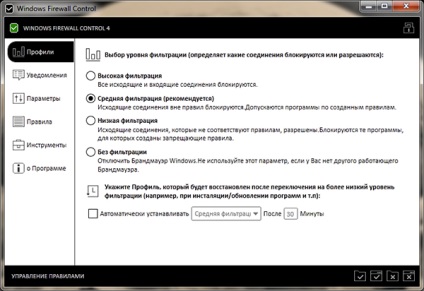
При активації даного режиму доступ в інтернет буде надаватися тільки тим програмам, яким ви дозволите доступ, спроби інших програм будуть блокуватися. Для швидкого додавання нового правила (дозволу або заборони) в нижньому правому куті програми передбачені чотири іконки.
Якщо необхідна для додавання програма працює в віконному режимі - натисніть другу іконку, а потім просто натисніть на вікно програми. Все, правило створиться і доступ до інтернету даній програмі буде дозволений. Якщо програма працює в повноекранному режимі, то натисніть першу іконку і в діалоговому вікні вкажіть exe-файл необхідної програми.
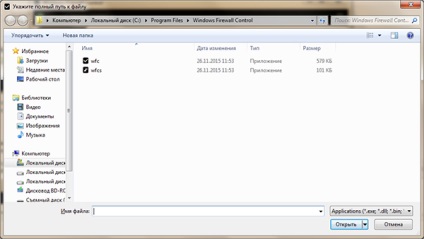
У Windows Firewall Control так само реалізована можливість просунутої роботи з базою даних правил, що включає в себе відображення правил по групах (вхідні, вихідні сполуки), фільтрацію, пошук, зміна параметрів правил. Запускається в головному вікні програми WFC натисканням в лівому нижньому кутку кнопки "Управління правилами".
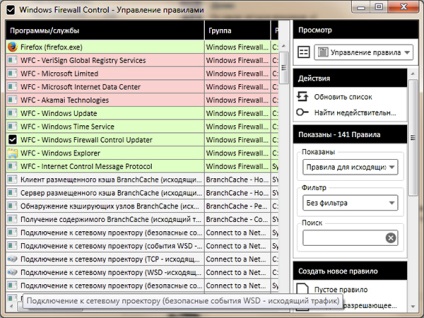
Кожен користувач комп'ютера має право сам вирішувати чи варто йому використовувати антивірусні програми, фаєрволи. Купувати платні продукти або шукати безкоштовні альтернативи. Наша думка полягає в тому, що не варто нехтувати комп'ютерною безпекою і ігнорувати використання хоча б вбудованих засобів захисту. Використання брендмауерів Windows в зв'язці з програмою Windows Firewall Control дозволить вам виключити небажаний вихід програм в мережу Інтернет.
П.С. Програма Windows Firewall Control за замовчуванням має інтерфейс англійською мовою. Для переходу на російську на просторах Інтернету потрібно знайти і завантажити файл wfcRu.lng і додати його в директорію з програмою. Завантажити цей файл можна наприклад звідси www.binisoft.org/get.php